în această postare, vom vedea cum să anulați ChkDsk în Windows 10/8 la pornire sau repornire, după ce a fost programat în Windows. Verificarea erorilor de disc în Windows 10/8 este puțin diferită de versiunile anterioare de Windows. În Windows 10, Microsoft a reproiectat utilitarul chkdsk – instrumentul pentru detectarea și remedierea corupției discului.
Microsoft a introdus un sistem de fișiere numit ReFS, care nu necesită un chkdsk offline pentru a repara corupția – deoarece urmează un model diferit de reziliență și, prin urmare, nu are nevoie să ruleze utilitarul tradițional chkdsk. Discul este verificat periodic pentru erori de sistem de fișiere, sectoare defecte, clustere pierdute etc., în timpul întreținerii automate și acum nu mai trebuie să o re și să o rulați.
dar pot exista momente când poate doriți să rulați versiunea de linie de comandă a ChkDsk. În acest caz, puteți afișa CMD, introduceți următoarea comandă pentru a identifica sectoarele defecte, încercați recuperarea informațiilor și remediați erorile detectate și programați un ChkDsk să ruleze la momentul încărcării:
chkdsk /f /r c:
anulați ChkDsk în Windows 10
în timpul pornirii Windows, vi se vor da câteva secunde, timp în care puteți apăsa orice tastă pentru a anula verificarea programată a discului. Dacă acest lucru nu ajută, anulați CHKDSK apăsând Ctrl+C și vedeți dacă funcționează pentru dvs.
dacă în timp ce rulează, trebuie să o anulați, atunci, singura dorință de a o face, este să opriți computerul. Dar apoi, din nou la următoarea repornire, utilitarul chkdsk programat va rula.
dacă doriți să anulați chkdsk în Windows 10/8 după ce l-ați programat, iată cum puteți face acest lucru.
1] utilizarea editorului de registru
rulați regedit pentru a deschide Editorul de registru și navigați la următoarea cheie:
HKEY_LOCAL_MACHINE\SYSTEM\CurrentControlSet\Control\Session Manager
schimbați intrarea BootExecute din:
autocheck autochk * /r\DosDevice\C:
la:
autocheck autochk *
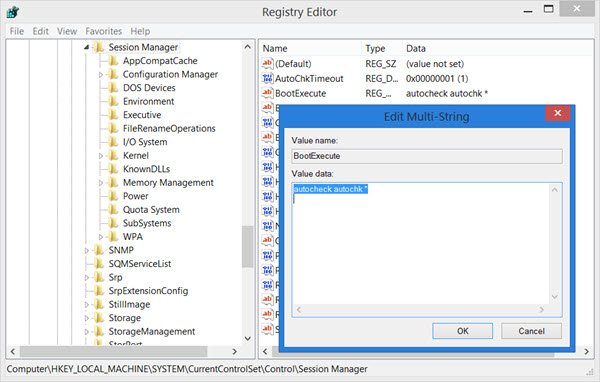
închideți editorul de Registry și reporniți computerul Windows. ChkDsk nu va alerga.
2] Utilizarea promptului de comandă
pentru a anula un disc de verificare programat, deschideți o fereastră cmd ridicată, tastați următoarele și apăsați Enter:
chkntfs /x c:
aici c este litera de unitate. Aceasta ar trebui să anuleze cursa programată chkdsk.

3] Folosind Taskkill
mai întâi, obțineți PID-ul pentru sarcina Chkdsk. Deschideți Managerul de activități și uitați-vă la CHKDSK, faceți clic dreapta > detalii. O veți găsi aici.
acum, într-un prompt de comandă ridicat, executați următoarele:
taskkill /F PID XYZ
aici XYZ este ID-ul procesului pentru chkdsk care rulează.
ar trebui să știți că nu este o idee bună să opriți forțat un proces chkdsk programat manual care a fost executat cu parametri precum / f și / r.
aruncați o privire și la aceste postări:
- ChkDsk sau Check Disk rulează la fiecare pornire
- ChkDsk sau Check Disk nu va rula la pornire.